
Seguro que en alguna ocasión has notado que tu ordenador va lento y ese juego o programa que funcionaba correctamente ahora no lo hace, y no sabes el motivo. En muchas ocasiones puede ser el procesador, gráfica u otro componente, sin embargo, hoy nos centraremos en la memoria RAM.
Descubriremos de una forma muy sencilla cuál es el programa que está utilizando toda la memoria disponible, para así poder ponerle solución, ya sea desinstalándolo o buscando alguna actualización o forma de reducir ese consumo.
Descubre que está consumiendo tu RAM
Hay diversas formas de hacerlo, incluso desde el panel de control podremos ver los procesos y el porcentaje de utilización, sin embargo, hoy vamos a ver un programa muy simple y gratuito que nos dará más información. Apenas pesa y se instala en unos segundos.
Se trata de RAMMap, el cual solo está disponible para Windows (luego veremos una opción en MacOS), y que podremos descargar desde aquí, en la web oficial de Microsoft.
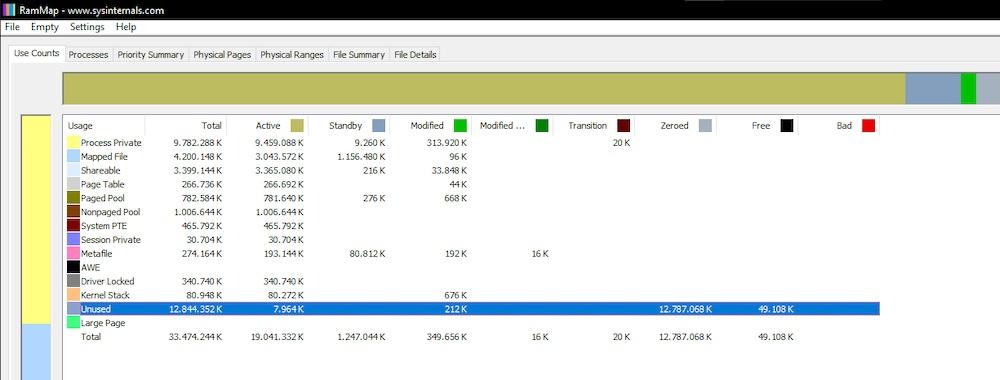
Solamente deberemos descargarlo, instalarlo y abrirlo. En ese momento podremos visualizar todos los datos referentes a nuestra memoria RAM, desde que procesos son los que están usándola, hasta el porcentaje al que recurre cada uno, para así poder plantear una solución.
No tendrá mucho más misterio, una vez que la tengas abierta lo verás de forma más clara, ya que serán los programas habituales que usas, y si alguno no te cuadra o ya apenas utilizas, puedes desinstalarlo y ganar ese espacio de RAM que posiblemente necesites.
Si ves que los rangos son normales y no hay nada que te llame la atención, es probable que tu memoria se esté quedando corta y sea necesario aumentarla, por lo que no tendrías una solución sencilla en ese momento, solo plantearte en cambiarla. Aunque al menos ya sabrá el motivo de la lentitud de tu PC.
En caso de utilizar un ordenador con MacOS, existen también aplicaciones que nos darán esos datos, sin embargo, a través de su propia herramienta, instalada en el sistema operativo, podemos ver, de forma básica, la misma información que con alguna aplicación externa.
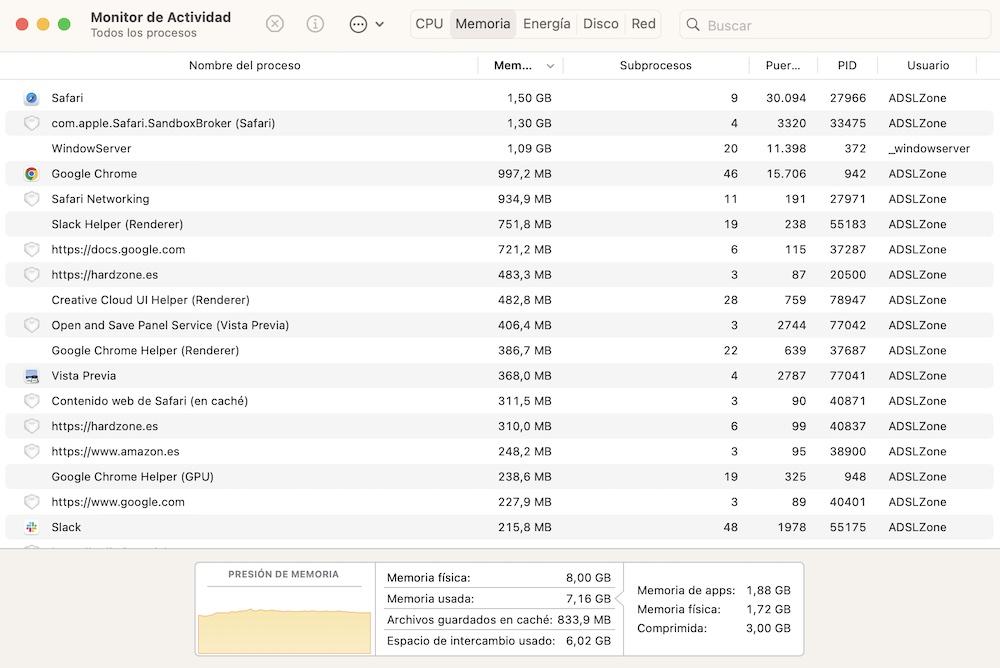
Solo tendríamos que acceder, desde la lupa de búsqueda, a «Monitor de Actividad«, ahí podremos visualizar tanto el procesador como los SSD o la memoria RAM, entre otros datos.
En el apartado de memoria nos mostrará, por orden de uso, los procesos y aplicaciones que están utilizando la RAM, donde podremos ver, al igual que en Windows, qué es lo que más está forzando el sistema.
Así que nada, llegado a este punto, solo te queda utilizar una de estas opciones y ver si hay algo de lo que no tenías constancia y que está ralentizando el ordenador, o simplemente todo está bien y es probable que te estés quedando corto y tengas que pensar en un cambio.
Y tú, ¿cuánta memoria RAM tienes en tu ordenador?, ¿vas justo, o te sobra para tu día a día? Si tienes un PC de sobremesa es más sencillo. En caso de un portátil, la cosa se pone complicada.
The post Descubre qué se está comiendo la memoria RAM de tu PC rápido y gratis appeared first on HardZone.
from HardZone https://ift.tt/xUqBO01
via IFTTT
No hay comentarios:
Publicar un comentario